Actualizado a: 22 de enero de 2024
Quizás alguna vez te has topado con un mensaje de error al arrancar el equipo tipo CPU Fan Error o similar. Esta advertencia de error del ventilador de la CPU es una función integrada en muchas placas base para protegerse de daños causados por exceso de temperatura. De lo contrario, podría dañarse tu CPU y el propio socket por la temperatura elevada. Pero…¿qué es este error? ¿cómo lo puedo solucionar? Vamos a verlo:
Error del ventilador de la CPU en el arranque: ¿Qué es?
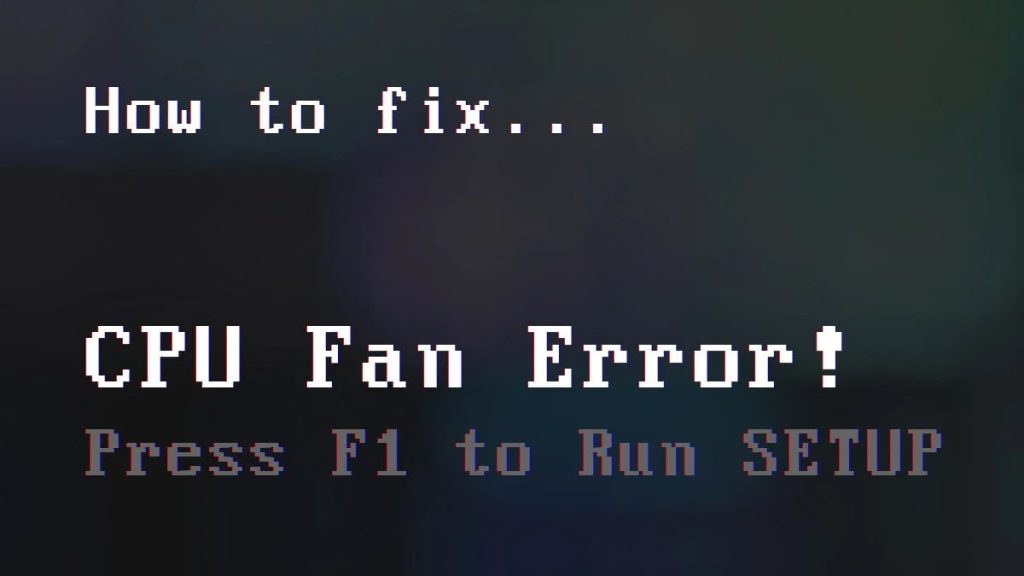
El error del ventilador de la CPU está diseñado para activarse cuando la PC no puede detectar un ventilador o sistema de refrigeración para la CPU. De este modo, cuando no se detecta podría ser porque no está conectado, porque no está instalado o porque no funciona, evitando así que el equipo se ponga en marcha con normalidad y la temperatura dañe el hardware.
Si la placa base no ha detectado sistema de refrigeración conectado a su cabezal, entonces arrojará este error justo al arranque, durante el POST, antes de que se cargue el sistema operativo, ya que eso supondría someter a la CPU a mayor carga y, por tanto, que se incremente la temperatura.
¿Por qué veo el error del ventilador de la CPU?

Es frecuente que veas este error cuando hay algún tipo de problema en tu hardware. No siempre es a causa de lo mismo, y en ocasiones diagnosticar el problema no es tan sencillo. Por eso, lo primero es aplicar un método para tratar de averiguar comenzando desde lo más simple a lo más complejo, para ir descartando cosas:
Conexión del del ventilador de la CPU
Lo primero que deberías hacer es comprobar que el conector del ventilador de la CPU está bien conectado en la placa base. Generalmente, la placa base posee un cabezal marcado como CPU_Fan o similar. Se compone de una serie de pines y solo se puede conectar de una forma, por lo que no hay problema de equivocarse de polaridad.
Debes comprobar que esté bien conectado o si ha cogido polvo que está evitando que haga un buen contacto. También debes comprobar que no le falte ningún pin que se haya podido partir.
Fallo del dispositivo
Cuando no se trata de un problema del cable del ventilador de la CPU puede transformarse en un problema mayor, ya que no sabes bien de qué puede tratarse. Podría ser un fallo del dispositivo, que pueden fallar eventualmente, aunque no es frecuente. Generalmente los sistemas de refrigeración están fabricados para soportar miles de horas de trabajo.
Para tratar de ver de dónde viene el problema, vamos a ver en cada caso particular:
- Ventilador: debes comprobar si el ventilador gira correctamente y no esté obstruido o que tenga algún objeto que esté obstaculizando el giro. Si todo parece correcto, deberías cambiar el ventilador.
- AIO: si se trata de un sistema de refrigeración líquida AIO, estos todo en uno también podrían estar fallando, por ejemplo, que la bomba no esté activa y no se esté moviendo el fluido. En estos casos es más sencillo sustituir el AIO completo por uno nuevo.
- Loop o personalizado: cuando hemos construido nosotros mismos el sistema de refrigeración líquida, entonces puede sufrir los mismos problemas que el AIO, desde obstrucciones de los conductos, fugas, problemas en la bomba del líquido, en el radiador, ventiladores, etc. Sin embargo, al ser un sistema modular, sí que podrás sustituir la pieza problemática y repararlo.
Falla de la placa base
Si nada de lo anterior es, y todo parece funcionar de forma correcta. Entonces podemos pensar que es un problema de la propia placa base. En este caso, no quedará otra que reparar la placa base o que te la sustituyan si aún está bajo el periodo de garantía.
Este es el peor de los casos y el más caro, ya que implica sustituir la placa completa.
Deshabilitar la advertencia del ventilador de la CPU
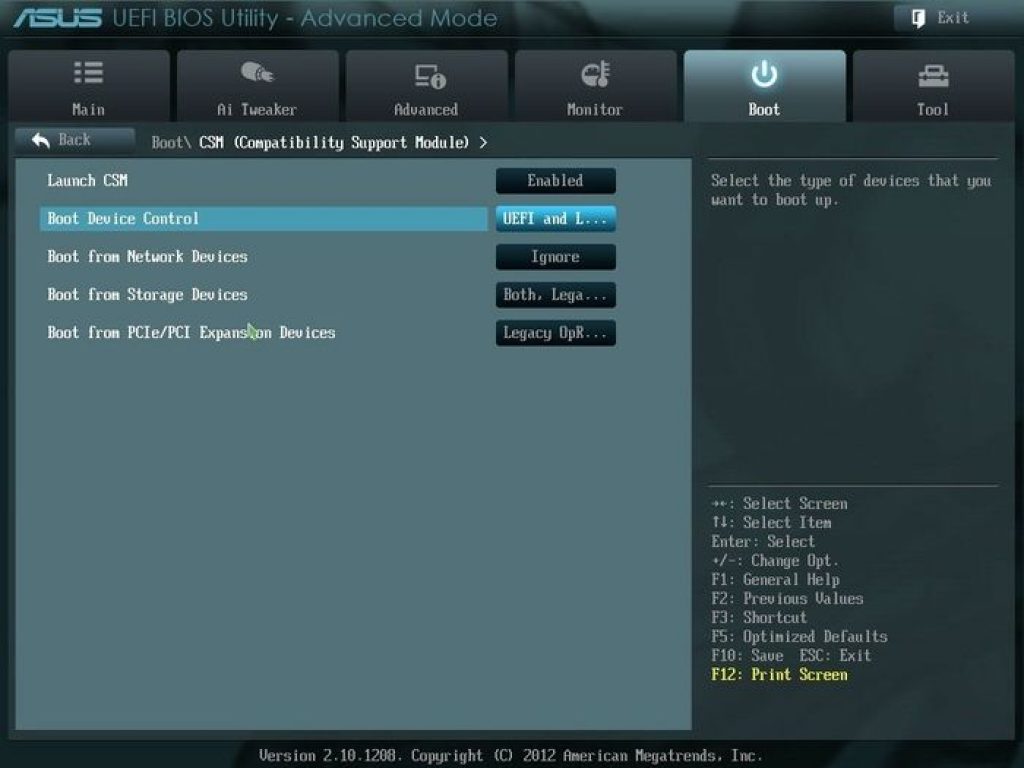
Deshabilitar la advertencia del ventilador de la CPU es una solución que recomendamos solo en casos muy concretos, donde sabes perfectamente que el sistema de refrigeración está funcionando de forma normal, pero que el problema puede ser de la propia placa base, que no lo esté detectando. En este caso, podrías desactivar la advertencia para seguir usando el equipo, aunque no es lo más recomendable.
Para ello, tendrás que acceder al BIOS/UEFI de tu sistema. En configuración avanzada seguro que deberías encontrar una opción similar a:
- CPU Fan Speed
- CPU Fan Error
Puede cambiar en función del fabricante. Pero se puede cambiar a Ignorar o Deshabilitar y ya lo tendrás listo.
Desgraciadamente, no todos los sistemas dan esta posibilidad, algunos equipos no cuentan con ese tipo de opciones.
Controla tus temperaturas
Es importante que si lo has desactivado controles por ti mismo las temperaturas, ya sea desde el BIOS/UEFI con los sensores de la placa base, o a través de otras aplicaciones que puedes instalar en tu sistema. Si ves anomalías en la temperatura, deberías detener el equipo inmediatamente para evitar problemas.






Si el disipador de mi CPU está supuestamente conectado de manera correcta, al momento de iniciar, intenta girar pero se para y vuelve a repetir lo mismo, gira un poco y se detiene y así, dónde estaría el problema
He investigado el problema, estas son algunas posibles causas y soluciones:
1. Fallo del ventilador:
– Comprueba el cableado: Asegúrate de que el cable del ventilador esté bien conectado al puerto de la placa base o del controlador del ventilador. Revisa si hay daños en el cable.
– Prueba con otro ventilador: Conecta otro ventilador al mismo puerto para descartar un fallo del propio ventilador.
– Revisa la configuración de la BIOS: Algunas BIOS permiten ajustar la velocidad del ventilador. Asegúrate de que la configuración no esté demasiado baja.
2. Fallo del sensor de temperatura:
– Revisa el sensor de temperatura: El sensor de temperatura de la CPU puede estar defectuoso, lo que provoca que el ventilador se comporte de manera errática. Puedes verificar si el sensor está funcionando correctamente en la BIOS o mediante software de monitorización de hardware.
– Limpia el disipador: El polvo acumulado en el disipador puede afectar la lectura del sensor de temperatura. Limpia el disipador con aire comprimido o un paño suave.
3.Fallo en la conexión:
– Revisa la pasta térmica: La pasta térmica es una sustancia que se aplica entre la CPU y el disipador para mejorar la transferencia de calor. Si la pasta térmica está vieja o mal aplicada, puede provocar que el CPU se sobrecaliente y el ventilador funcione de manera errática. Reemplaza la pasta térmica si es necesario.
– Asegúrate de que el disipador esté bien fijado: El disipador debe estar bien fijado a la CPU para que pueda transferir el calor correctamente. Revisa que los tornillos estén bien apretados.
4. Fallo de la placa base:
En casos raros, el problema puede estar en la placa base. Si has probado todas las soluciones anteriores y el problema persiste, es posible que la placa base esté defectuosa. En este caso, te recomiendo contactar con el fabricante o un técnico para obtener ayuda.